制作图表幻灯片
|
|
|
|
作者:4u2v
来源:InterNet 加入时间:2004-12-3 |
|
在PowerPoint XP中,提供了一个嵌入式应用程序,即Graph。Graph类似于Office家族里的Excel,它有强大的图表模块功能。
在演示文稿中应用图表来表现数据信息,要比单纯的数字型信息更明确,更直观,让人一目了然。在演示文稿当中,任何的数据所表达的信息都能够使用图表来表达。图表所表现数据的直观而产生的影响,要大大的强于纯文字。因而建议用户多用Graph的图表模块功能,您会收到意想不到的效果。
一、利用自动版式创建图表幻灯片
通过自动版式,可以方便快捷地创建一个纯图表幻灯片。
1、切换到普通视图的“幻灯片”标签中,这时可以在任一张幻灯片后增加一张新的幻灯片。要增加幻灯片,你必先进入要在它后面增加幻灯片的那张幻灯片,然后在“常用”工具栏上点击“新幻灯片”按纽。
2、在出现的自动版式框中,点击选中你要创建的图表幻灯片版式,此时PowerPoint XP便创建一个图表幻灯片,在此幻灯片中有一个图标——即占位符。
3、要添加图表,只须用鼠标双击幻灯片上的占位符,便可激活Graphxp。此时,Graph便在界面上显示出来。其中包括Graph标准工具栏、操作菜单、数据表和图表。
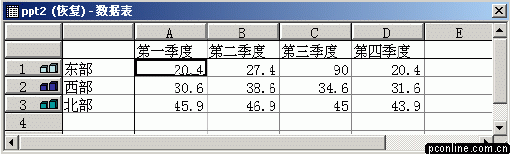
在一般情况下,Graph2000启动后,其数据表和图表以默认的形式显示出来。所有这些数据,你都可以根据需要来修改,你所做的任何改动,都将会显示在图表上。
4、同其它嵌入式对象的操作方式类似,你只要将鼠标在Graph区域外的演示文稿窗口中的空白区域上点击,便可以退出Graph回到演示文稿的操作之中。同时,在演示文稿上也嵌入了图表对象。
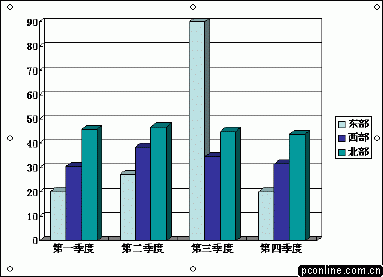
二、通过“插入图表”按纽创建图表
当然,如果你已经创建了幻灯片,且想在此幻灯片上插入图表,那你可以通过“常用”工具栏上的“插入图表”按纽快捷地创建图表。
方法如下:
1、将鼠标定位在要插入图表的幻灯片上。
2、在“常用”工具栏上找到“插入图表” 并单击,此时PowerPoint XP将激活Graph,在操作界面上显示出Graph标准工具栏、菜单、数据表、图表。 并单击,此时PowerPoint XP将激活Graph,在操作界面上显示出Graph标准工具栏、菜单、数据表、图表。
3、如果要在幻灯片中快捷地建立表格,你可以使用“常用”工具栏上的表格按钮。

[文章录入员:yun2piao] |
|
|
|
|

